在现代科技发展日新月异的今天,海信电视作为一种智能电视已经成为许多家庭的首选,而如何设置海信电视的遥控功能,以及如何让海信电视和手机进行连接并投屏显示,成为了许多用户关注的焦点。通过简单的设置和操作,就能让我们享受到更加便捷的使用体验,让智能电视成为我们生活中不可或缺的一部分。接下来我们就来详细了解一下手机怎么设置海信电视遥控,以及海信电视如何和手机连接进行投屏的方法。
海信电视如何和手机连接投屏
具体步骤:
1.就是要保证电视和手机连接一样的无线网,接着使用海信遥控器进入电视的设置页面。在页面中点击更多设置。
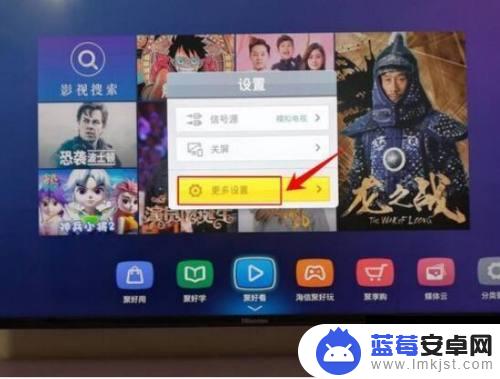
2.在设置界面里面使用海信电视遥控器点击“通用”设置。

3.进入通用设置界面里面,再点击里面的多屏互动服务选项。
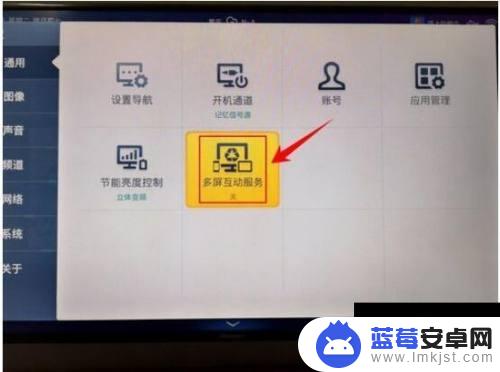
4.然后会弹出多屏互动服务选项窗口,点击窗口的“开”选项。
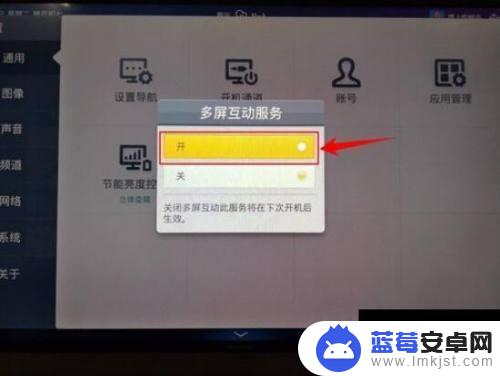
5.接着使用手机上找到“海信电视微助手”,点击打开。
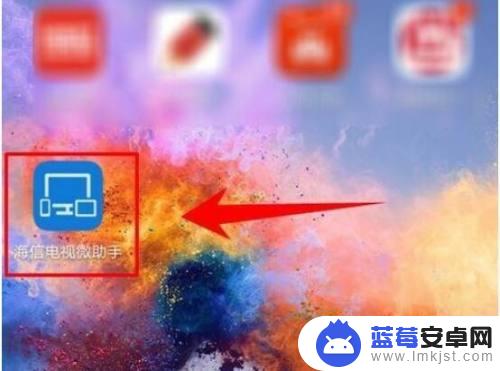
6.打开以后点击右上角的红框处。
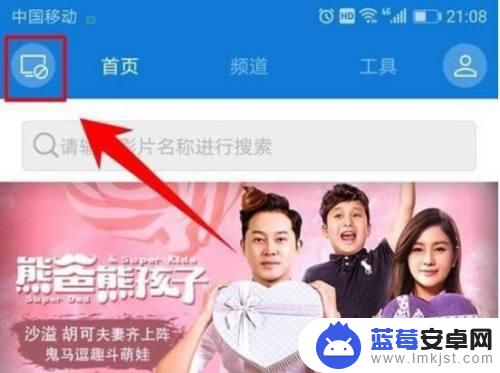
7.点击过后弹出以下界面我们再点击连接就可以了。
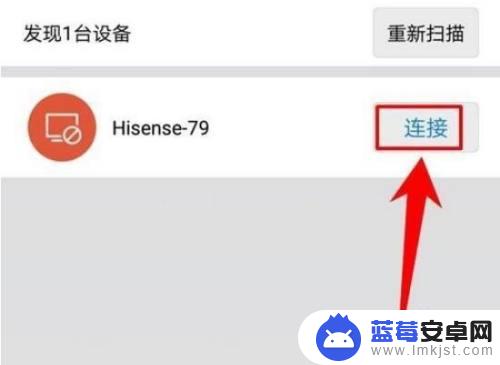
8.具体步骤总结如下:
1、就是要保证电视和手机连接一样的无线网,接着使用海信遥控器进入电视的设置页面。在页面中点击更多设置。
2、在设置界面里面使用海信电视遥控器点击“通用”设置。
3、进入通用设置界面里面,再点击里面的多屏互动服务选项。
4、然后会弹出多屏互动服务选项窗口,点击窗口的“开”选项。
5、接着使用手机上找到“海信电视微助手”,点击打开。
6、打开以后点击右上角的红框处。
7、点击过后弹出以下界面我们再点击连接就可以了。
以上就是关于如何设置海信电视遥控的全部内容,如果你遇到了同样的问题,可以参考本文中介绍的步骤来进行修复,希望这对你有所帮助。












